多媒体一体机的使用及常见故障
- 格式:ppt
- 大小:7.93 MB
- 文档页数:25

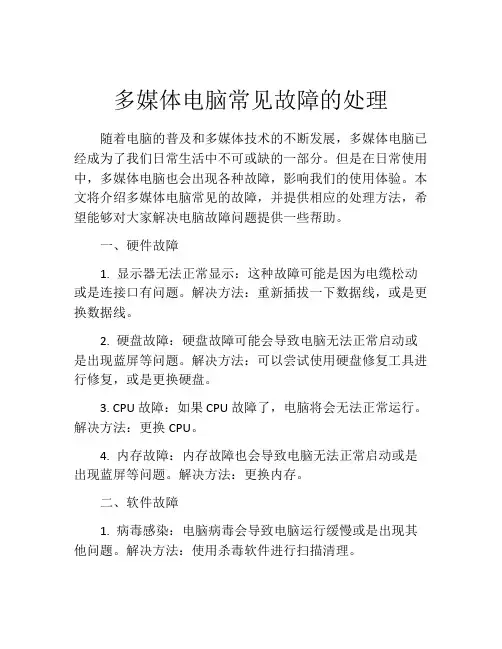
多媒体电脑常见故障的处理随着电脑的普及和多媒体技术的不断发展,多媒体电脑已经成为了我们日常生活中不可或缺的一部分。
但是在日常使用中,多媒体电脑也会出现各种故障,影响我们的使用体验。
本文将介绍多媒体电脑常见的故障,并提供相应的处理方法,希望能够对大家解决电脑故障问题提供一些帮助。
一、硬件故障1. 显示器无法正常显示:这种故障可能是因为电缆松动或是连接口有问题。
解决方法:重新插拔一下数据线,或是更换数据线。
2. 硬盘故障:硬盘故障可能会导致电脑无法正常启动或是出现蓝屏等问题。
解决方法:可以尝试使用硬盘修复工具进行修复,或是更换硬盘。
3. CPU故障:如果CPU故障了,电脑将会无法正常运行。
解决方法:更换CPU。
4. 内存故障:内存故障也会导致电脑无法正常启动或是出现蓝屏等问题。
解决方法:更换内存。
二、软件故障1. 病毒感染:电脑病毒会导致电脑运行缓慢或是出现其他问题。
解决方法:使用杀毒软件进行扫描清理。
2. 系统崩溃:系统崩溃可能是因为系统文件丢失或是损坏导致。
解决方法:重新安装系统。
3. 软件冲突:如果电脑安装了多个软件,有些软件可能会发生冲突。
解决方法:卸载冲突的软件或是重装整个系统。
三、网络故障1. 无法连接网络:无法连接网络可能是因为网络线松动或是网络设置有问题。
解决方法:检查网络线或是重新设置网络。
2. 网络速度慢:网络速度变慢可能是因为网络带宽不够或是网络拥堵。
解决方法:升级网络带宽或是尝试在低峰时使用网络。
四、其他故障1. 声音问题:如果电脑无法发出声音或是声音质量差,可能是因为声卡驱动程序有问题。
解决方法:更新声卡驱动程序。
2. 鼠标和键盘问题:如果鼠标或是键盘无法正常工作,可能是因为驱动程序或是连接问题。
解决方法:更新驱动程序或是更换鼠标和键盘。
综上所述,多媒体电脑常见故障的处理方法很多,但需要有一定的技术水平才能进行有效的解决。
我们要做好备份重要的数据和文件,以免在修复时数据丢失。
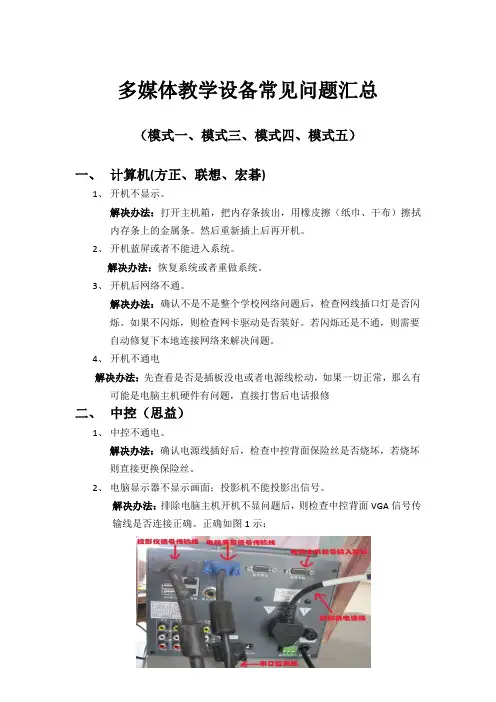
多媒体教学设备常见问题汇总(模式一、模式三、模式四、模式五)一、计算机(方正、联想、宏碁)1、开机不显示。
解决办法:打开主机箱,把内存条拔出,用橡皮擦(纸巾、干布)擦拭内存条上的金属条。
然后重新插上后再开机。
2、开机蓝屏或者不能进入系统。
解决办法:恢复系统或者重做系统。
3、开机后网络不通。
解决办法:确认不是不是整个学校网络问题后,检查网线插口灯是否闪烁。
如果不闪烁,则检查网卡驱动是否装好。
若闪烁还是不通,则需要自动修复下本地连接网络来解决问题。
4、开机不通电解决办法:先查看是否是插板没电或者电源线松动,如果一切正常,那么有可能是电脑主机硬件有问题,直接打售后电话报修二、中控(思益)1、中控不通电。
解决办法:确认电源线插好后,检查中控背面保险丝是否烧坏,若烧坏则直接更换保险丝。
2、电脑显示器不显示画面;投影机不能投影出信号。
解决办法:排除电脑主机开机不显问题后,则检查中控背面VGA信号传输线是否连接正确。
正确如图1示:图13、中控不能控制投影机开关。
解决办法:检查中控背面以及投影机上的的串口控制线是否正确连接好。
如果检查没有问题,则可能是中控写码错误,需要给中控写对正确的对应投影机的控制码。
4、中控不能控制幕布的升降。
解决办法:重新连接中控背面的幕布电源线。
蓝色线为零线,接中间(这根中线接错就会造成电动幕布的电机烧毁)。
黑色和棕色分别为上行和下行线,接两边。
如图2所示:图2三、短焦投影机(雅图、松下、夏普、NEC)1、开机显示无信号输入。
解决办法:在确认中控以及投影机背面的VGA信号传输线都连接正确后,可按投影机控制面板或者遥控器上的自动设置按键,则投影机会自动搜索输入信号源即可排除问题。
2、投影机投影出现色彩失真,偏色。
解决办法:重新连接好VGA信号传输线即可。
此情况大多都是接触不良造成的。
3、投影出现的图像出现歪了或者梯形的情况解决办法:在投影机设置菜单里面找到“梯形校正”,然后调节至满意效果。

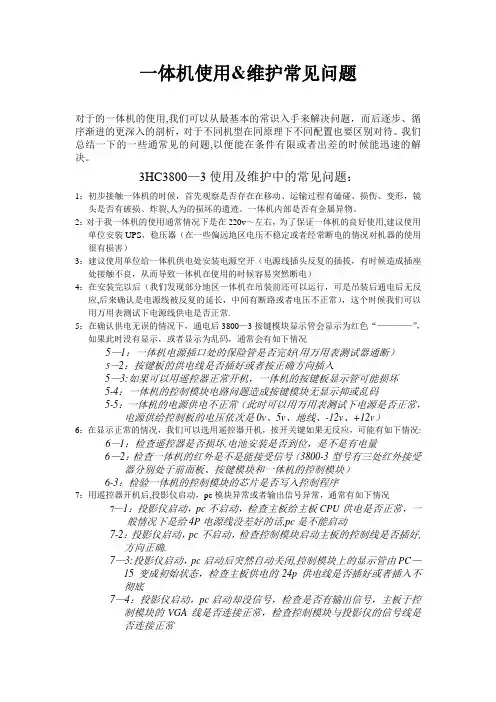
一体机使用&维护常见问题对于的一体机的使用,我们可以从最基本的常识入手来解决问题,而后逐步、循序渐进的更深入的剖析,对于不同机型在同原理下不同配置也要区别对待。
我们总结一下的一些通常见的问题,以便能在条件有限或者出差的时候能迅速的解决。
3HC3800—3使用及维护中的常见问题:1:初步接触一体机的时候,首先观察是否存在在移动、运输过程有磕碰、损伤、变形,镜头是否有破损、炸裂,人为的损坏的遗迹。
一体机内部是否有金属异物。
2:对于我一体机的使用通常情况下是在220v~左右,为了保证一体机的良好使用,建议使用单位安装UPS、稳压器(在一些偏远地区电压不稳定或者经常断电的情况对机器的使用很有损害)3:建议使用单位给一体机供电处安装电源空开(电源线插头反复的插拔,有时候造成插座处接触不良,从而导致一体机在使用的时候容易突然断电)4:在安装完以后(我们发现部分地区一体机在吊装前还可以运行,可是吊装后通电后无反应,后来确认是电源线被反复的延长,中间有断路或者电压不正常),这个时候我们可以用万用表测试下电源线供电是否正常.5:在确认供电无误的情况下,通电后3800—3按键模块显示管会显示为红色“————”,如果此时没有显示,或者显示为乱码,通常会有如下情况5—1:一体机电源插口处的保险管是否完好(用万用表测试器通断)5—2:按键板的供电线是否插好或者按正确方向插入5—3:如果可以用遥控器正常开机,一体机的按键板显示管可能损坏5-4:一体机的控制模块电路问题造成按键模块无显示抑或乱码5-5:一体机的电源供电不正常(此时可以用万用表测试下电源是否正常,电源供给控制板的电压依次是0v、5v、地线、-12v、+12v)6:在显示正常的情况,我们可以选用遥控器开机,按开关键如果无反应,可能有如下情况: 6—1:检查遥控器是否损坏,电池安装是否到位,是不是有电量6—2:检查一体机的红外是不是能接受信号(3800-3型号有三处红外接受器分别处于前面板、按键模块和一体机的控制模块)6-3:检验一体机的控制模块的芯片是否写入控制程序7:用遥控器开机后,投影仪启动,pc模块异常或者输出信号异常,通常有如下情况7—1:投影仪启动,pc不启动,检查主板给主板CPU供电是否正常,一般情况下是给4P电源线没差好的话,pc是不能启动7-2:投影仪启动,pc不启动,检查控制模块启动主板的控制线是否插好,方向正确.7—3:投影仪启动,pc启动后突然自动关闭,控制模块上的显示管由PC—15变成初始状态,检查主板供电的24p供电线是否插好或者插入不彻底7—4:投影仪启动,pc启动却没信号,检查是否有输出信号,主板于控制模块的VGA线是否连接正常,检查控制模块与投影仪的信号线是否连接正常7—5:投影仪启动,pc启动却没信号,检查是否插入内存条,内存条是否正常抑或氧化,检查主板的内存插槽是否正常。
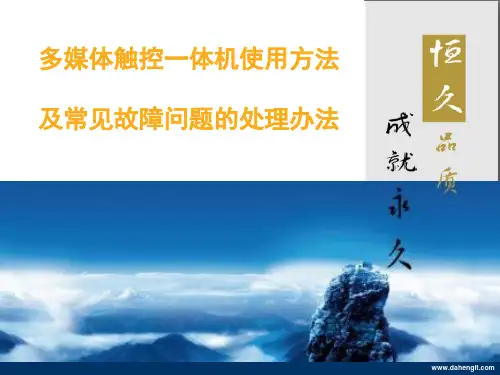
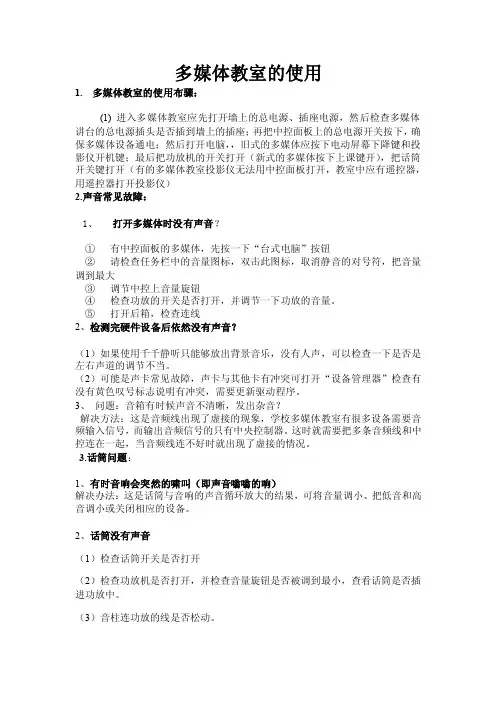
多媒体教室的使用1.多媒体教室的使用布骤:(1) 进入多媒体教室应先打开墙上的总电源、插座电源,然后检查多媒体讲台的总电源插头是否插到墙上的插座;再把中控面板上的总电源开关按下,确保多媒体设备通电;然后打开电脑,,旧式的多媒体应按下电动屏幕下降键和投影仪开机键;最后把功放机的开关打开(新式的多媒体按下上课键开),把话筒开关键打开(有的多媒体教室投影仪无法用中控面板打开,教室中应有遥控器,用遥控器打开投影仪)2.声音常见故障:1、打开多媒体时没有声音?①有中控面板的多媒体,先按一下“台式电脑”按钮②请检查任务栏中的音量图标,双击此图标,取消静音的对号符,把音量调到最大③调节中控上音量旋钮④检查功放的开关是否打开,并调节一下功放的音量。
⑤打开后箱,检查连线2、检测完硬件设备后依然没有声音?(1)如果使用千千静听只能够放出背景音乐,没有人声,可以检查一下是否是左右声道的调节不当。
(2)可能是声卡常见故障,声卡与其他卡有冲突可打开“设备管理器”检查有没有黄色叹号标志说明有冲突,需要更新驱动程序。
3、问题:音箱有时候声音不清晰,发出杂音?解决方法:这是音频线出现了虚接的现象,学校多媒体教室有很多设备需要音频输入信号,而输出音频信号的只有中央控制器。
这时就需要把多条音频线和中控连在一起,当音频线连不好时就出现了虚接的情况。
3.话筒问题:1、有时音响会突然的啸叫(即声音嗡嗡的响)解决办法:这是话筒与音响的声音循环放大的结果,可将音量调小、把低音和高音调小或关闭相应的设备。
2、话筒没有声音(1)检查话筒开关是否打开(2)检查功放机是否打开,并检查音量旋钮是否被调到最小,查看话筒是否插进功放中。
(3)音柱连功放的线是否松动。
(4)依然没有声音,可到其他教室替换话筒或话筒线试一下,确定问题后进行更换4.投影机问题:1、投影机出现不正常的色彩解决办法:如果显示器显示正常,可按一次遥控器上的RGB键,如果显示出的搜索画面正常,则说明设备正常,可能是线路出现问题,或接口处接触不良可找有关人员检查线路。
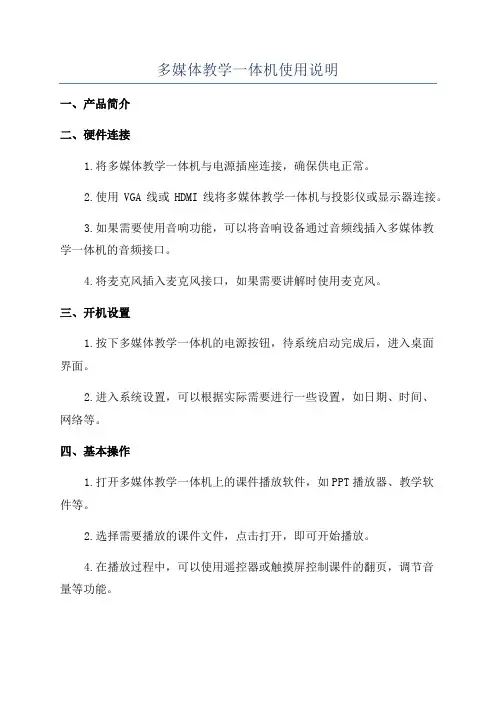
多媒体教学一体机使用说明一、产品简介二、硬件连接1.将多媒体教学一体机与电源插座连接,确保供电正常。
2.使用VGA线或HDMI线将多媒体教学一体机与投影仪或显示器连接。
3.如果需要使用音响功能,可以将音响设备通过音频线插入多媒体教学一体机的音频接口。
4.将麦克风插入麦克风接口,如果需要讲解时使用麦克风。
三、开机设置1.按下多媒体教学一体机的电源按钮,待系统启动完成后,进入桌面界面。
2.进入系统设置,可以根据实际需要进行一些设置,如日期、时间、网络等。
四、基本操作1.打开多媒体教学一体机上的课件播放软件,如PPT播放器、教学软件等。
2.选择需要播放的课件文件,点击打开,即可开始播放。
4.在播放过程中,可以使用遥控器或触摸屏控制课件的翻页,调节音量等功能。
5.如果需要进行互动教学,可以使用触摸屏进行书写,涂鸦或标注等操作。
6.使用遥控器或触摸屏,可以调节画面的亮度、对比度、色彩等参数,以适应不同环境需求。
7.在教学一体机上还可以进行录像和拍照操作,可以将教学或会议的内容进行录制和存储。
五、故障排除1.如果多媒体教学一体机没有显示任何画面,可以检查连接线是否插紧,投影仪或显示器是否开启。
2.如果播放课件时出现卡顿或画面花屏,可以尝试重新加载课件文件,或者检查电脑性能是否满足要求。
3.如果音响无声或声音异常,可以检查音响设备是否正常连接,音量设置是否正确。
4.如果触摸屏无响应或操作不准确,可以检查触摸屏是否有杂质,或者进行校准设置。
5.如果录制功能无法正常使用,可以检查录制软件是否安装或者与系统兼容性。
六、注意事项1.在使用过程中,避免将多媒体教学一体机暴露在阳光直射、潮湿或有异物的环境下。
2.长时间使用后,及时对多媒体教学一体机进行散热和清尘,保证设备的正常运行。
3.不要向多媒体教学一体机中插入不兼容的软件,以免导致设备崩溃或故障。
4.在使用后,及时关闭多媒体教学一体机,并将设备断电,以免造成能源浪费和电器损坏。
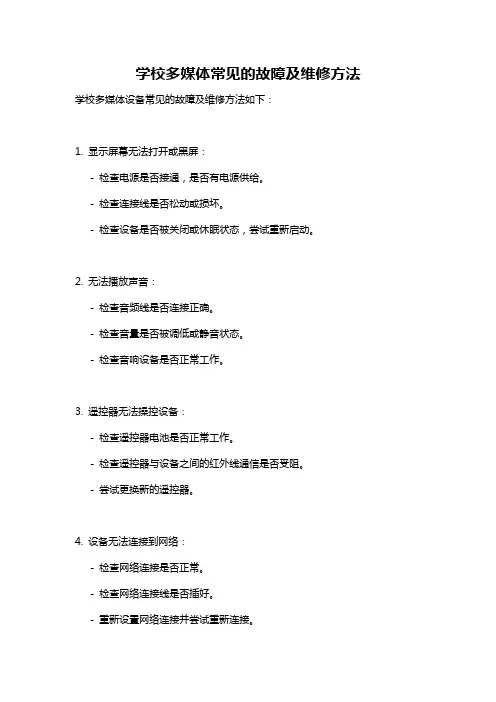
学校多媒体常见的故障及维修方法学校多媒体设备常见的故障及维修方法如下:
1. 显示屏幕无法打开或黑屏:
- 检查电源是否接通,是否有电源供给。
- 检查连接线是否松动或损坏。
- 检查设备是否被关闭或休眠状态,尝试重新启动。
2. 无法播放声音:
- 检查音频线是否连接正确。
- 检查音量是否被调低或静音状态。
- 检查音响设备是否正常工作。
3. 遥控器无法操控设备:
- 检查遥控器电池是否正常工作。
- 检查遥控器与设备之间的红外线通信是否受阻。
- 尝试更换新的遥控器。
4. 设备无法连接到网络:
- 检查网络连接是否正常。
- 检查网络连接线是否插好。
- 重新设置网络连接并尝试重新连接。
5. 投影仪无法正常投影:
- 检查投影仪是否接通电源。
- 检查投影仪的灯泡是否需要更换。
- 检查投影仪与输入源的连接是否正确。
6. 电脑无法与投影设备连接:
- 检查连接线是否插好。
- 检查电脑是否设置正确的显示模式。
- 尝试更换新的连接线或接口。
在维修这些故障时,可以尝试:
- 重启设备,有时候重启能够解决一些常见的问题。
- 检查所有连接线和电源供给是否正常。
- 检查设备设置和调整相关选项。
- 尝试使用其他设备或配件替换有故障的部件。
- 如遇到无法解决的故障,需要联系专业技术人员进行检修或更换设备的部件。
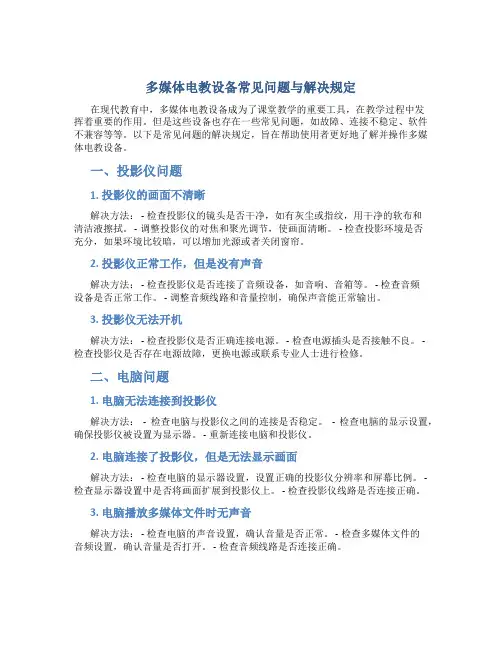
多媒体电教设备常见问题与解决规定在现代教育中,多媒体电教设备成为了课堂教学的重要工具,在教学过程中发挥着重要的作用。
但是这些设备也存在一些常见问题,如故障、连接不稳定、软件不兼容等等。
以下是常见问题的解决规定,旨在帮助使用者更好地了解并操作多媒体电教设备。
一、投影仪问题1. 投影仪的画面不清晰解决方法: - 检查投影仪的镜头是否干净,如有灰尘或指纹,用干净的软布和清洁液擦拭。
- 调整投影仪的对焦和聚光调节,使画面清晰。
- 检查投影环境是否充分,如果环境比较暗,可以增加光源或者关闭窗帘。
2. 投影仪正常工作,但是没有声音解决方法: - 检查投影仪是否连接了音频设备,如音响、音箱等。
- 检查音频设备是否正常工作。
- 调整音频线路和音量控制,确保声音能正常输出。
3. 投影仪无法开机解决方法: - 检查投影仪是否正确连接电源。
- 检查电源插头是否接触不良。
- 检查投影仪是否存在电源故障,更换电源或联系专业人士进行检修。
二、电脑问题1. 电脑无法连接到投影仪解决方法:- 检查电脑与投影仪之间的连接是否稳定。
- 检查电脑的显示设置,确保投影仪被设置为显示器。
- 重新连接电脑和投影仪。
2. 电脑连接了投影仪,但是无法显示画面解决方法: - 检查电脑的显示器设置,设置正确的投影仪分辨率和屏幕比例。
- 检查显示器设置中是否将画面扩展到投影仪上。
- 检查投影仪线路是否连接正确。
3. 电脑播放多媒体文件时无声音解决方法: - 检查电脑的声音设置,确认音量是否正常。
- 检查多媒体文件的音频设置,确认音量是否打开。
- 检查音频线路是否连接正确。
三、其他设备问题1. 音响或音箱无法正常工作解决方法: - 检查音响或音箱的电源是否打开,并确认音量是否正常。
- 检查音频线路是否连接正确。
- 检查电脑或投影仪的声音设置,确保已选中正确的音频输出设备。
2. 摄像头或麦克风无法使用解决方法: - 检查设备的连接线是否牢固。

多媒体教室简易手册A、多媒体教室设备连接示意图多媒体设备包括计算机、功放和投影仪三大块。
其示意图如下:B、设备故障简单排除法一、投影仪没图像、显示屏有图像:故障原因可能是1、投影仪没打开。
2、投影仪自动保护。
3、投影仪输入线插在输出端口上。
4、连线松动。
解决办法主要有:1、按动开关,打开投影仪。
注意:投影仪灯泡需要预热,不能连续不断的按,要停1-2分钟看镜头是否有光发出或者看投影仪底下的指示灯是否闪动。
如果没光没闪动,请检查电源是否接好。
2、拔掉电源线,停1-2分钟再插上。
然后按动开关打开投影仪。
3、关闭投影仪,将输入线插在输入端口上,然后再开机。
4、检查连线和接口,将其拧紧。
二、投影仪图像模糊、显示屏图像清晰:故障原因可能是1、镜头焦距没调好。
2、灯泡设计寿命到期。
解决办法主要有:1、调整镜头前边或者下边的调焦按纽,使图像最清晰。
2、换灯泡。
三、投影仪和显示屏都没有图像:故障原因可能是:1、主机没有输出信号。
2、中控没电、没打开、输入输出线没有连接好。
解决办法主要有:1、检查主机显卡输出插口。
注意:有的主机是两个显卡插口,一个是集成显卡,一个是独立显卡,两个换着插。
2、将中控打开并接好连线。
四、没声音;1、主机音频输出插口没插对。
2、主机或笔记本音频设置了静音解决办法主要有:1、主机音频输出插口有三个,一般用中间或者上边那个插口。
2、在音频控制里把静音去掉,把主音量加大五、话筒杂音大:故障原因可能是:1、话筒插口串音。
解决办法主要有:1、无线话筒接收机一般有两个话筒插口。
把不用的那个话筒插口的旋纽关尽。
六、单个设备完全没显示:故障原因可能是:1、没接上电。
2、软件或者硬件出了毛病。
解决办法主要有:1、找出插头,把电接通。
一般讲,多媒体设备有6个插头,它们分别是:主机、显示器、无线话筒接收机、中控、展台、投影仪和幕布。
2、如果是硬件和软件出了毛病,或者不能判定问题所在,请及时拨打电话,通知有关人员进行检修。
多媒体设备常见故障及解决方法注意:有老师或同学来请求帮助,要先问一下哪里出了故障!!!而且无论是否解决都要记录在故障记录本上,解决了注明解决方法,没有解决也要注明未解决,并在群里发布。
1-电脑不亮:可能有以下几种情况:(1)主机未开机,按一键上课后,中控未开启主机,此时则选择手动开机(直接按主机开关开机)。
(2)显示器开机键与玻璃屏幕贴得太紧,将玻璃与显示器之间塞些纸片,并打开显示器开关。
(3)可能是电源线松动,打开后框,检查显示器连接线是否连接或插好。
(4)如果以上方法都不行,则可能与电脑主机内存条有关,打开主机箱,取下内存条用橡皮擦拭后重新插紧。
2-多媒体设备没有声音:可能有以下四种情况,(1)观察电脑或控制面板是否开启音量,调节电脑和控制面板音量。
(2)功放未打开,用机柜钥匙打开机柜,检查功放指示灯,看功放是否打开。
若未亮,按下开关。
(3)若功放已打开,转动功放音量旋钮调试,看是否有声音放出。
(4)功放后插孔接线未连接或松动,打开后盖查看插孔接线,将未接的线插好,将已插的线拔下重插插牢。
4-按“上课”键没有反应:(1)有时“上课”键按一次没反应,此时应多按几次,指示灯常亮表示完全开启。
(2)按键操作过于频繁,关掉总开关,等待20秒后再通电,听到“嘀”的一声,等待几秒钟后按“上课”键即可。
5-老师U盘文件无法读出:(1)USB接口损坏或U盘损坏,更换接口后重插 U盘,若均无显示,则老师U盘损坏。
(2)老师U盘可能中病毒,导致部分文件被隐藏或删除,用360对U盘杀毒,并打开我的电脑,依次点工具→文件夹选项→查看→显示隐藏的文件,勾上。
(3)将老师U盘文件拷到桌面上,再选中文件右键选择其他打开方式。
6-投影机无反应,不显示画面:可能有三种情况:(1)等待一两分钟后仍无反应,多按几下中控面板上的投影“开“键。
(2)如果仍无反应,则直接按投影机“power”键开机。
(3)断开总开关电源,等待20秒后再通电开机。
多媒体录播一体机用户手册简介本用户手册为多媒体录播一体机的用户提供了使用指南和操作说明。
多媒体录播一体机是一种集多媒体录制和播放功能于一身的设备。
本手册将介绍多媒体录播一体机的功能、使用步骤和常见问题解答,帮助用户快速上手和顺利使用。
目录•产品概述•功能特点•使用步骤–连接设备–录制功能–播放功能•常见问题解答–无法启动录制–录制文件无法播放•技术支持1. 产品概述多媒体录播一体机是一种高性能的多媒体设备,具备多种功能,包括多媒体录制和播放功能。
它能够将多种多媒体格式的数据进行录制、存储和播放,支持多种输入和输出接口,可以满足用户对多媒体录制和播放的需求。
2. 功能特点多媒体录播一体机具有以下主要功能特点:2.1 多媒体录制功能多媒体录播一体机支持多种多媒体格式的录制,包括视频、音频和图像。
用户可以通过连接外部设备,将其输出信号录制为多媒体文件。
录制过程中可以设置录制参数,如视频分辨率、音频采样率等。
2.2 多媒体播放功能多媒体录播一体机支持多种多媒体格式的播放,包括视频、音频和图像。
用户可以通过连接显示器或音响设备,将存储在多媒体录播一体机中的多媒体文件进行播放。
播放过程中可以调整播放参数,如音量、播放速度等。
2.3 多种输入和输出接口多媒体录播一体机提供了多种输入和输出接口,方便用户进行连接和操作。
常见的接口包括HDMI接口、USB接口、音频输出接口等,用户可以根据需要选择合适的接口进行连接。
2.4 用户友好的操作界面多媒体录播一体机的操作界面简单直观,用户可以通过触摸屏或遥控器进行操作。
界面布局清晰,功能按钮明确,操作流程易于理解和掌握。
3. 使用步骤以下是多媒体录播一体机的基本使用步骤:3.1 连接设备首先,将多媒体录播一体机与外部设备进行连接。
根据需要选择合适的接口,确保连接良好。
常见的连接方式包括使用HDMI线连接显示器、使用音频插孔连接音响等。
3.2 录制功能1.打开多媒体录播一体机,进入录制功能界面。
⼀体机、电⼦⽩板使⽤中的常见故障及处理办法⼀体机、电⼦⽩板使⽤中的常见故障及处理办法⼀、故障处理步骤1:除尘。
⼀体机进⼊灰尘太多,是造成⼀体机开机⽆显⽰、显⽰模糊、画⾯闪烁等故障的主要原因,占故障的70%。
拆开机壳对投影机进⾏除灰处理。
2:换保险管。
在⼀些学校电压不稳,保险管很容易被烧坏,占故障的10%。
更换保险管即可。
3:正常开机、关机⼏次。
之前使⽤过程中存在强⾏关机造成⼀体机启动缓慢,占故障的3%。
经过⼏次正常开机、关机后,即可恢复正常。
4:送维修部更换。
电源、主板等损坏、投影灯泡⽼化,需送维修部更换。
5:电⼦⽩板笔有⽆使⽤必须保证每⼀个⽉充1-2次电。
若电⼦⽩板笔不能保证每⼀个⽉充1-2次电,可能导致电⼦⽩板笔损坏。
需更换。
⼆、常见故障及处理办法1:通电后电源指⽰灯⽆反应1-1:查看⼀体机电源处的保险管是否正常(在⼀些学校电压不稳的情况,保险管很容易被烧坏),保险管在⼀体机电源插座旁塑料盒内更换保险管即可。
1-2:在确认保险管正常的情况下,拆开⾯盖通电源,此时投影机电源指⽰灯灯在闪烁⽽主板指⽰灯不亮的情况,可以⽤万⽤表对⾓测量⼀体机电源,如果显⽰为±12v~可以判定⼀体机电源与主板接触不良,此时可以对电源插头进⾏修改,剪开插头处的热缩套管,重新接插。
如果电源⽆显⽰,可以判定电源损坏,需送维修部更换。
2:⼀体机启动缓慢2-1:通电后⼀体机启动缓慢。
2-2:其主要原因是,之前使⽤过程中存在强⾏关机。
经过⼏次正常开机、关机后,即可恢复正常。
3:开机后,投影机、主板都启动却⽆PC(计算机)视频信号3-1:如果投影机进⼊灰尘太多,可能是灰尘造成投影机不法正常⼯作,教室灰尘太多造这种故障较多,拆开机壳对投影机进⾏除灰处理(部分投影机经除灰处理后可以正常输出PC(计算机)信号)。
3-2:开机声正常,有主板正常启动的声⾳,却⽆图像,开盖确认主板与投影机的VGA视频线是否正常(如果视频线是正常的,可能主板VGA⽆输出,或者投影机不法接受VGA信号,通常这种情况⽐较少)。
多媒体一体机常见故障第一篇:多媒体一体机常见故障多媒体一体机常见故障(电脑)开机如出现(图-1)“启动启动修复”提示时,大不必担心,出现这一现象主要是开机操作不当造成;正确的一体机开机步骤:接上电源后(待机指示红灯亮),先按下Power键(电视机开关机键),待显示屏点亮后(即蓝屏),在按下PC ON键(电脑开关键),按一下即松手,切忌反复按、长按住不放,约等待5~10秒(电脑信号到显示器信号有一个检测的过程);具体的解决方法是:连上键盘(一定是要带USB接口键盘、无线键盘均可,必须保证键盘是能正常工作的); 按下键盘的“↓”键,选择“正常启动Windows”栏; 在按下键盘上的“Enter”键(回车键)即可;注:如果计算机已经开始修复,此时按住“PC ON”键约5秒,让计算机强制关机,等待10秒后在次开机,在按A、B、C三步操作即可;图-1开机如出现(图-2)“正在启动”提示后电脑又马上重启现象时,也不必担心,,出现这一现象主要是计算机在上次使用后,未按程序正常关机导致(即非法关机),在使用的过程中突然断电也会出现;解决方法:按下键盘上的“Ctrl+Alt+Delete”组合键让电脑重启,在反复按“Delete”键(进入电脑主板BIOS); 在BIOS 下→Advanced→SATA Configuration→SATA Mode项有两种设置,1. IDE mode ;2.AHCI Mode 此时选“AHCI”模式,按下F10(会提示保存并退出),在按下Enter(回车键)即可;图-2第二篇:多功能一体机常见故障总结多功能一体机常见故障总结机器型号故障现象/描述故障原因/分析故障类型解决方案V40手动传真故障/扫描全黑/打印速度过慢传真板故障,分C8416A和C8416B两种,B类为简化板,容易出现传真问题硬件需把B类传真板(绿色)的机器换成A类板(蓝色)方可PSC750液晶屏报错"SCANNER FAILURE,无法通过初始化扫描组件积尘和老化,部分到货备件也出现此类问题硬件对扫描组件和玻璃盖板内侧进行清洁或整机更换V40/PSC750/OJ5110有时服务站内发出刺耳的塑料齿轮打齿的声音,随后可能会报错Carriage jam此三款机器为dj9xx系列打印机芯,服务站容易堆积残墨,以至于影响服务站中的连杆传动齿轮的旋转,导致齿轮间强制啮合产生噪音硬件不必更换整机,只需拆机后,对服务站内进行清洁即可解决oj6110液晶屏报错"Media Mismatch,无法打印打印机的默认纸张尺寸设置错误软件设置根据一体机技术文档,开机状态先同时按* #,然后顺序按124,按左箭头找到"report manu 项,确定后再按左箭头找到media sense cal项,按输入确认同时纸盒中至少放一张A4白纸即可。